Cómo clasificar más rápido el nuevo contenido de WordPress (en 6 sencillos pasos)
¿Quieres clasificar más rápido los nuevos contenidos de WordPress?
A veces, los motores de búsqueda tardan en indexar el contenido nuevo, por lo que es posible que tu sitio de WordPress no aparezca en los resultados de búsqueda ni reciba mucho tráfico al principio.
En esta guía, te mostraremos cómo clasificar fácilmente el nuevo contenido de WordPress más rápidamente con consejos prácticos.
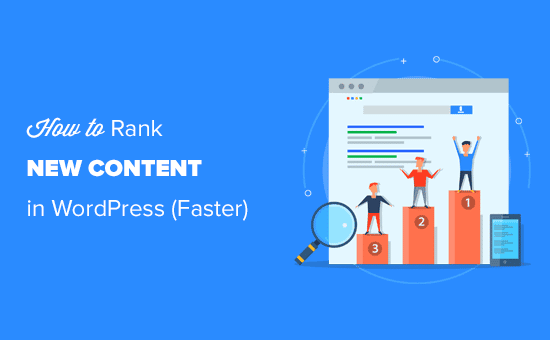
¿Por qué es importante clasificar los nuevos contenidos?
Como propietario de un sitio web de WordPress, te perderás un montón de tráfico si no trabajas en la clasificación de tu contenido desde el primer día.
Cuando lo haces, tu contenido puede obtener una mejor clasificación en las búsquedas y obtener más tráfico desde el principio. Más adelante, tus clasificaciones seguirán mejorando a medida que tu sitio adquiera más credibilidad en los motores de búsqueda.
Sin embargo, muchos sitios web luchan por conseguir más tráfico orgánico a su contenido de inmediato.
Por suerte, hay algunas prácticas recomendadas de SEO para WordPress fáciles de implementar que pueden ayudar. Sólo tienes que seguir los siguientes pasos para clasificar tu nuevo contenido y empezar a obtener más tráfico de inmediato.
Dicho esto, echemos un vistazo a cómo clasificar fácilmente tu nuevo contenido de WordPress más rápidamente.
1. Instalar All in One SEO para WordPress
Lo primero que debes hacer es instalar y activar All in One SEO para WordPress. Para más detalles, consulta nuestra guía paso a paso sobre cómo instalar un plugin de WordPress.
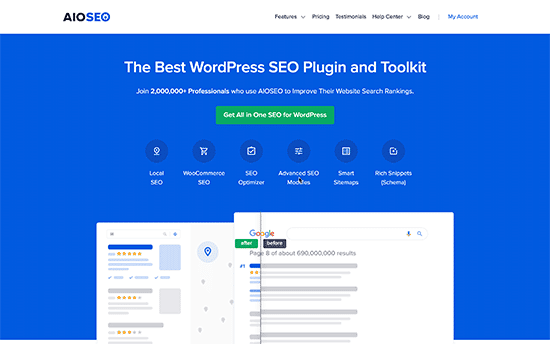
Todo en uno SEO (AIOSEO) es el mejor plugin de SEO para WordPress del mercado. Te permite optimizar fácilmente el SEO de WordPress sin necesidad de conocimientos especiales.
Nota: Hay un versión gratuita de All in One SEO también está disponible. Sin embargo, te recomendamos que utilices la versión premium para aprovechar todo su potencial.
Tras la activación, el plugin lanzará un asistente de configuración que te guiará por el proceso para empezar. Sólo tienes que seguir las instrucciones en pantalla y estarás listo en unos pocos clics.
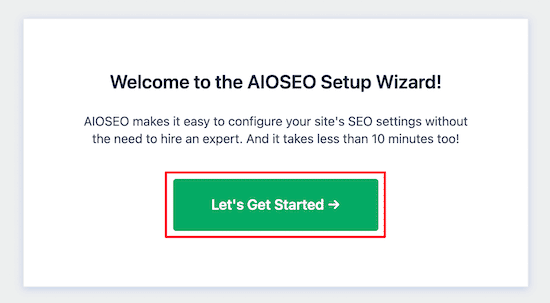
La configuración de AIOSEO se encargará automáticamente de muchas tareas importantes de optimización para los motores de búsqueda. Por ejemplo, si a una entrada antigua del blog le falta un título o una descripción SEO, el plugin puede generarlos automáticamente por ti.
Sin embargo, hay mucho más que puedes hacer con el plugin que impulsará aún más las clasificaciones de búsqueda para tu nuevo contenido.
Para obtener instrucciones paso a paso y más consejos, consulta nuestra guía completa sobre cómo configurar All in One SEO.
2. Añade tu sitio web a Google Search Console
Google Search Console es una herramienta gratuita proporcionada por Google para ayudar a los propietarios de sitios web a supervisar el rendimiento de su sitio web en los resultados de búsqueda.
Te permite hacer un seguimiento de las clasificaciones de búsqueda y recibir notificaciones cuando Google no pueda rastrear o indexar alguna página de tu sitio web. También podrás notificar a Google cualquier contenido nuevo que publiques de forma automática utilizando un mapa del sitio.
En primer lugar, tienes que visitar el Consola de Búsqueda de Google y haz clic en el botón de empezar ahora.
A continuación, tienes que indicar la URL de tu sitio web y hacer clic en el botón de continuar.
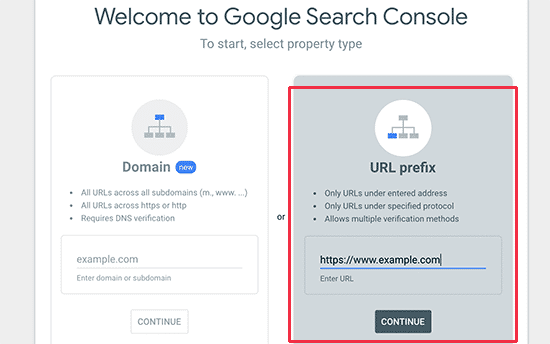
Ahora, se te pedirá que verifiques la propiedad de tu sitio web. Hay varias formas de hacerlo, pero mostraremos el método de la etiqueta HTML porque es el más sencillo.
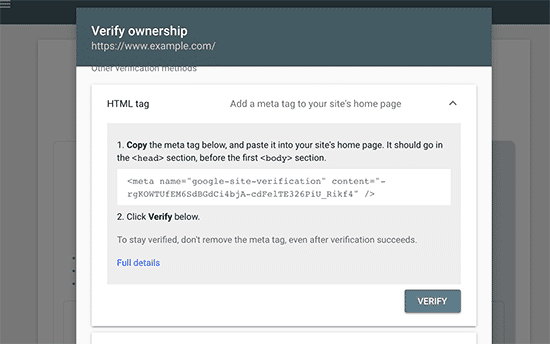
Haz clic en la etiqueta HTML para expandirla y luego copia el código que hay dentro.
Todo en uno SEO para WordPress viene con una herramienta integrada para añadir fácilmente este código a tu sitio web. Sólo tienes que ir a la zona de administración de tu sitio web de WordPress y acceder a la sección All in One SEO " Configuración general página.
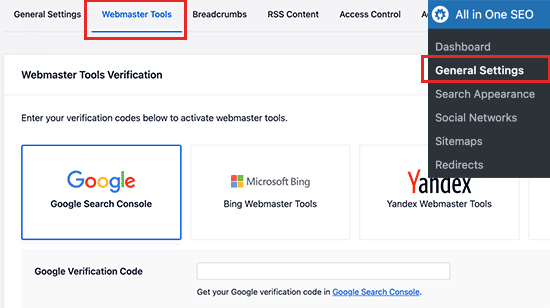
A partir de aquí, tienes que cambiar a la página de herramientas para webmasters y hacer clic en la casilla de Google Search Console para añadir tu código de verificación de la consola de búsqueda.
No olvides hacer clic en el botón Guardar cambios para almacenar tu configuración.
Ahora puedes volver a la pestaña de Google Search Console y hacer clic en el botón Verificar.
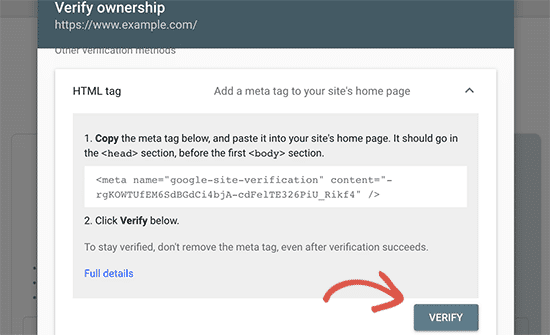
¡Eso es todo! Has añadido correctamente tu sitio web a Google Search Console.
3. Añadir XML Sitemaps a Google Search Console
Un mapa del sitio XML es un archivo que enumera todo el contenido de tu sitio web en formato XML, para que los motores de búsqueda como Google puedan descubrir e indexar fácilmente tu contenido.
WordPress viene con sus propios mapas de sitio XML básicos, que puedes encontrar añadiendo wp-sitemaps.xml al final de la dirección de tu sitio web (por ejemplo, https://example.com/wp-sitemap.xml).
Sin embargo, si utilizas AIOSEO, éste genera sus propios mapas de sitio XML que son más potentes. Incluye mapas de sitio XML, mapas de sitio de vídeo, mapas de sitio de noticias y mapas de sitio RSS.
Los mapas de sitio de AIOSEO también son completamente personalizables, por lo que puedes decidir exactamente qué contenido incluir. Incluso puedes utilizar tu mapa de sitio para ayudar a ocultar páginas específicas de Google.
Puedes ver y gestionar tus mapas de sitio visitando Todo en uno " Mapas de sitio.
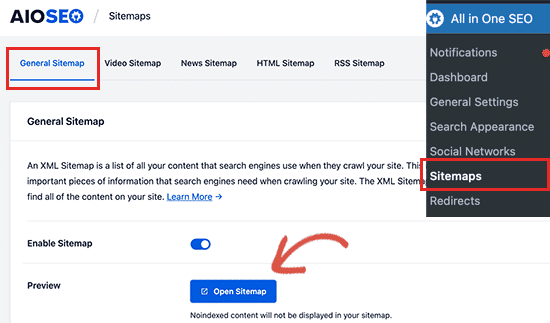
Para ver tu mapa del sitio, sólo tienes que hacer clic en el botón Abrir mapa del sitio, o simplemente puedes añadir sitemap.xml al final del dominio de tu sitio web (por ejemplo, https://example.com/sitemap.xml).
A continuación, entra en el panel de tu cuenta de Google Search Console y haz clic en el menú Sitemaps de la columna izquierda. Después, tienes que añadir "sitemap.xml" en el campo "Añadir un nuevo sitemap".
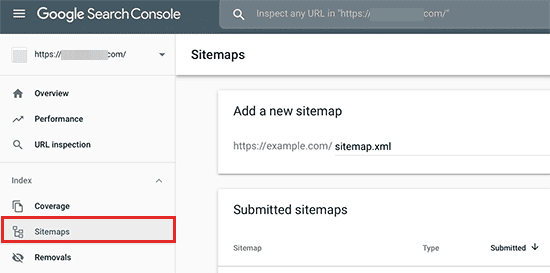
Haz clic en el botón Enviar para continuar.
Añadir el sitemap RSS a Google Search Console
All in One SEO también viene con una función de sitemap RSS que contiene las publicaciones más recientes de tu blog.
Los motores de búsqueda también recomiendan añadir un mapa del sitio RSS a tu sitio. Es un archivo más pequeño y los motores de búsqueda pueden acceder a él con más frecuencia para buscar nuevos contenidos.
En primer lugar, tienes que visitar Todo en uno SEO " Sitemaps y cambia a la pestaña de sitemap RSS.
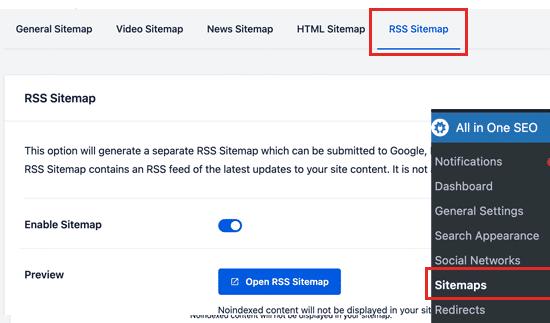
Desde aquí tienes que asegurarte de que la opción de mapa del sitio RSS está activada. Puedes hacer clic en el botón Abrir mapa del sitio para verlo.
Por defecto, la URL del mapa del sitio RSS tiene sitemap.rss añadido a tu nombre de dominio (por ejemplo, https://example.com/sitemap.rss).
Ahora puedes volver al panel de Google Search Console y hacer clic en el menú Sitemaps. Desde aquí, añade "sitemap.rss" en la opción Añadir un nuevo sitemap, y luego haz clic en el botón Enviar.
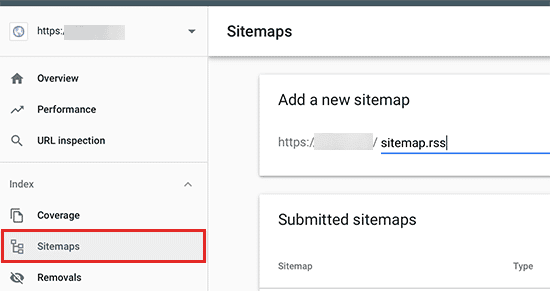
Eso es todo. Ahora Google empezará a utilizar tus mapas de sitio para encontrar más rápidamente nuevos contenidos en tu sitio web.
4. Optimiza tu nuevo contenido para el ranking
Los tres primeros consejos mencionados anteriormente garantizan que los motores de búsqueda puedan encontrar rápidamente tu contenido. Ahora vamos a hablar de cómo preparar tu nuevo contenido para que se clasifique más rápidamente en posiciones más altas.
All in One SEO te permite añadir fácilmente un meta título y una descripción a cualquier entrada o página en el cuadro de configuración de AIOSEO, debajo de tu contenido.
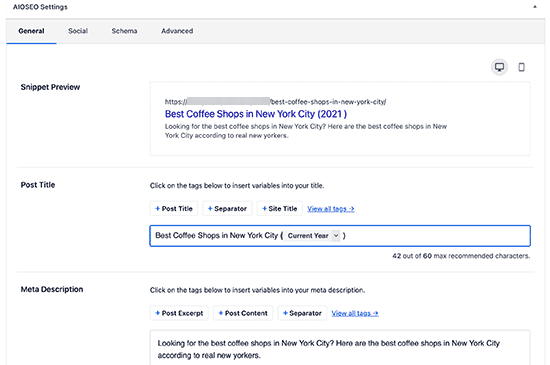
Debajo, puedes añadir la frase clave de enfoque para la que quieres posicionarte.
Esto permite a All in One SEO analizar tu contenido para esas palabras clave de enfoque, y darte sugerencias para mejorar tu optimización.
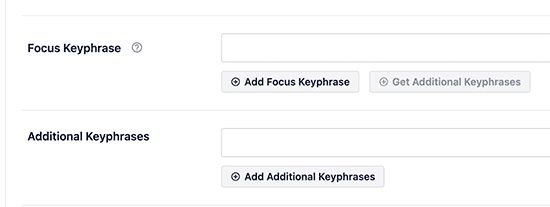
Puedes ver tu puntuación global de SEO en la esquina superior derecha de la pantalla.
Si haces clic en ella, también te mostrará consejos prácticos que puedes aplicar para mejorar tu contenido.
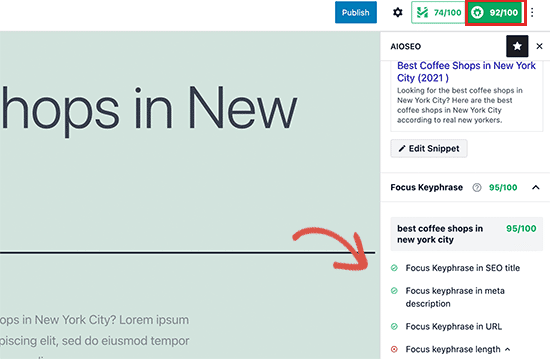
Para más detalles, consulta nuestra lista de comprobación sobre cómo mejorar las entradas de tu blog para el SEO.
5. Añade enlaces internos
Un enlace interno es un enlace a otra página de tu propio sitio web. Los enlaces internos a tu propio contenido tienen un gran impacto en el SEO.
Para mejorar tu SEO, es inteligente convertir en un hábito el añadir enlaces a tu contenido más importante en cualquier contenido nuevo que escribas. Esto puede ayudar a impulsar las clasificaciones de tu contenido más antiguo.
Sin embargo, también es importante añadir enlaces internos que apunten a tu nuevo contenido cuando lo publiques.
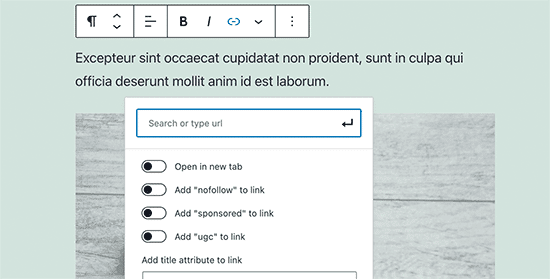
Puedes hacerlo editando tus artículos más antiguos para añadir enlaces a tus contenidos más recientes cada vez que los publiques. Muchos blogueros de éxito dedican tiempo a añadir enlaces internos a los nuevos artículos de forma semanal o mensual.
Para facilitar aún más los enlaces internos, puedes utilizar All in One SEO. El Asistente de enlaces te sugerirá automáticamente nuevas oportunidades de enlaces internos que puedes añadir a tu contenido con un solo clic
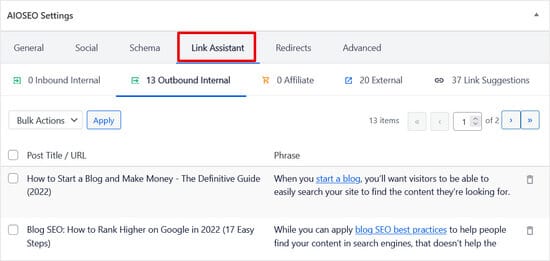
Relacionado: Consulta nuestra lista de los mejores plugins de enlaces internos para WordPress
6. Comparte tu contenido
Otra forma rápida de promocionar tus nuevas publicaciones en el blog es compartirlas con tus seguidores en plataformas de redes sociales como Facebook, Twitter, Pinterest, etc.
Para conseguir la mayor participación en las redes sociales, debes asegurarte de que tu contenido se vea bien en todas las plataformas.
Ahí es donde entra en juego All in One SEO. AIOSEO permite controlar el aspecto de tu contenido cuando se comparte en redes sociales como Facebook y Twitter.
Puedes añadir metadatos Open Graph para incluir imágenes en miniatura adecuadas para cada artículo de tu sitio web.
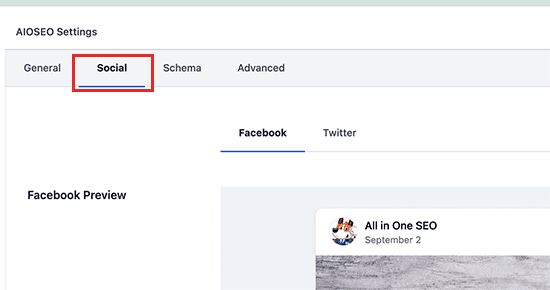
Para más detalles, consulta nuestra completa hoja de trucos sobre redes sociales para WordPress con instrucciones paso a paso para promocionar tu contenido en las redes sociales.
Bono: Seguimiento del tráfico del sitio web
Por último, necesitas una forma de asegurarte de que tu nuevo contenido se indexa y clasifica correctamente.
La forma más fácil de hacer un seguimiento de esto es utilizando MonsterInsights. Es el mejor plugin de Google Analytics para WordPress y te permite monitorizar fácilmente el tráfico y las clasificaciones de tu sitio web.
En primer lugar, tienes que instalar y activar el MonsterInsights plugin. Para más detalles, consulta nuestra guía sobre cómo instalar Google Analytics en WordPress.
Una vez que hayas configurado MonsterInsights, podrás ver el rendimiento de tu sitio web directamente desde tu panel de control de WordPress.
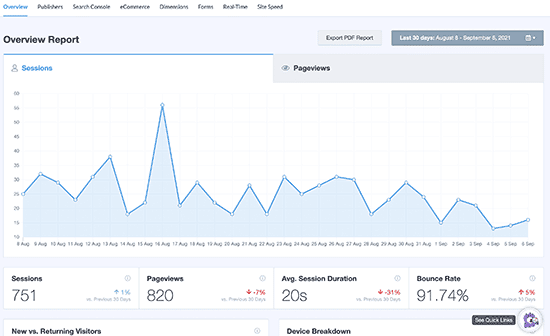
MonsterInsights también te muestra tu clasificación en los motores de búsqueda, para que puedas seguir el rendimiento de tu contenido y asegurarte de que se indexa correctamente.
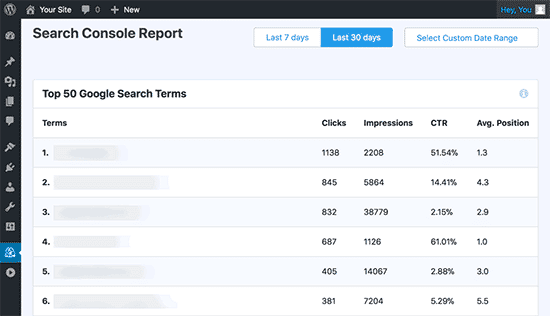
Esperamos que este artículo te haya ayudado a saber cómo clasificar más rápido tu nuevo contenido en WordPress. Quizás también quieras ver nuestra guía sobre cómo empezar tu propio podcast, o nuestra comparación de expertos sobre los mejores servicios de email marketing para pequeñas empresas.
Si te ha gustado este artículo, suscríbete a nuestro Canal de YouTube para los videotutoriales de WordPress. También puedes encontrarnos en Twitter y Facebook.
Si quieres conocer otros artículos parecidos a Cómo clasificar más rápido el nuevo contenido de WordPress (en 6 sencillos pasos) puedes visitar la categoría Tutoriales.
Deja un comentario

¡Más Contenido!